对于使用win7系统的朋友们来说,u盘和移动硬盘应该是非常熟悉的工具,但在实际使用过程中,难免会遇到各种问题,比如常见的移动硬盘不显示的问题,那么该如何解决移动硬盘不显示盘符呢?接下来,就为大家分享一些解决移动硬盘不显示盘符的经验。
移动硬盘不显示盘符如何修复
当移动硬盘连接电脑后未能显示盘符时,可以尝试右击桌面上的“计算机”图标,然后从弹出的右键菜单中选择“管理”。
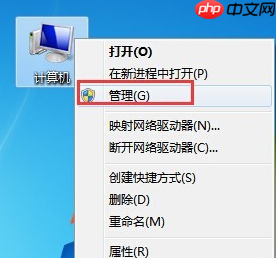
这样就会打开“计算机管理”界面,接着依次展开“设备管理器”下的“通用串行总线控制器”。在这里查找是否有被禁用的“大容量存储设备”,右击该设备并选择“启用”操作。
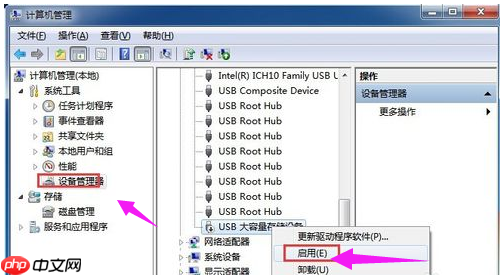
如果上述方法仍无法让移动硬盘显示盘符,可以切换到“磁盘管理”选项卡。右击未能正常显示盘符的分区,从出现的右键菜单中选择“更改驱动器号和路径”。

在随后出现的“更改驱动器号和路径”窗口里,选择需要调整的盘符,点击“更改”按钮。
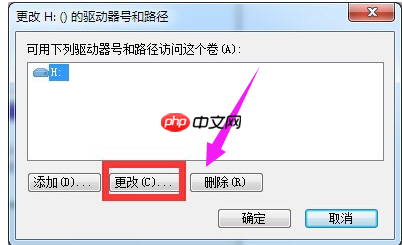
然后在弹出的设置界面中,利用“磁盘盘符”下拉菜单挑选一个未被占用的新盘符,点击“确定”完成修改。
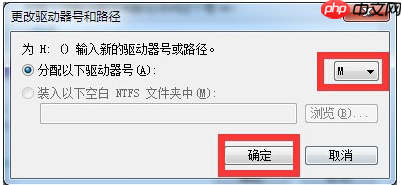
完成后,如果屏幕提示成功更改,就表明移动硬盘已经可以正常显示盘符了。
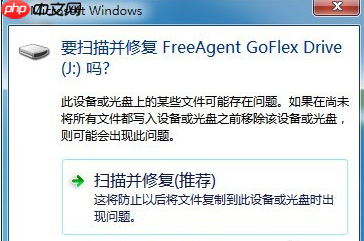
另外,还有可能是由于USB接口被禁用而导致移动硬盘无法显示的情况。遇到这种情况,推荐大家在网络上搜索“大势至USB管理系统”来处理。
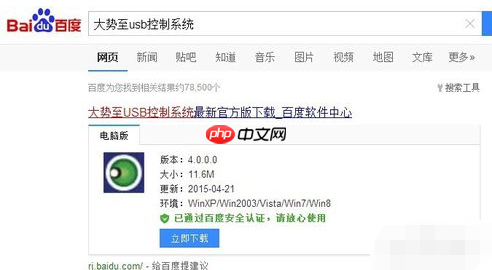
安装好该软件后,默认会在后台运行。要调出其主界面,可按下键盘上的“Alt+F2”组合键。在主界面上勾选“恢复USB存储设置、手机或蓝牙等设置的正常使用”功能。
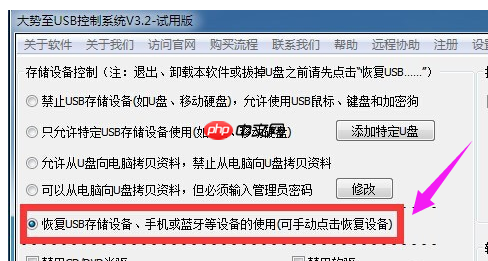
此外,还可以限制某些特定移动硬盘的使用权限。只需勾选“只允许特定USB存储设备(如U盘,移动硬盘)”选项,并点击‘添加特定U盘’按钮。

在新出现的“添加特定U盘使用”界面中,选定已插入的移动硬盘,点击“选中”按钮,再将其加入“允许列表”,最后点击“关闭”按钮退出。
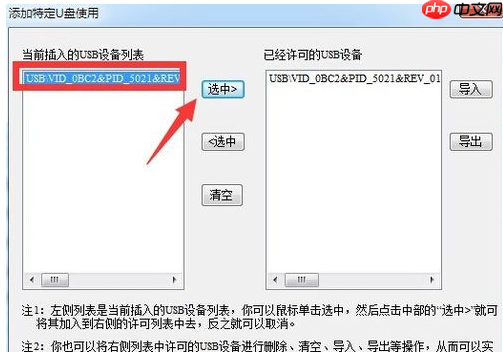
以上就是关于移动硬盘不显示盘符的一些解决办法。
以上就是Win7移动硬盘不显示盘符如何修复?的详细内容,更多请关注php中文网其它相关文章!

每个人都需要一台速度更快、更稳定的 PC。随着时间的推移,垃圾文件、旧注册表数据和不必要的后台进程会占用资源并降低性能。幸运的是,许多工具可以让 Windows 保持平稳运行。

Copyright 2014-2025 https://www.php.cn/ All Rights Reserved | php.cn | 湘ICP备2023035733号